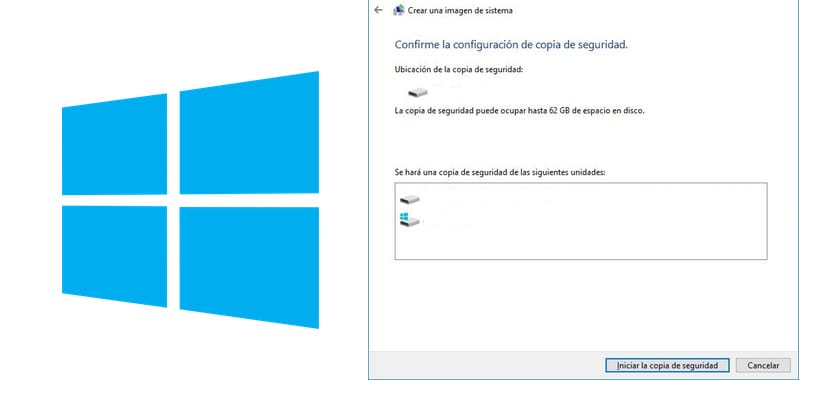
Zálohování je důležitou alternativou, pokud je počítač středem naší pracovní nebo profesionální činnosti, ale nejen to, ale každý běžný uživatel má díky tomuto fantastickému operačnímu systému možnost vytvářet kompletní záložní kopie systému Windows 10 a všech jeho souborů. . Proto dnes en Windows Noticias Naučíme vás, jak vytvořit kompletní zálohu našeho PC s Windows 10 pro které budeme potřebovat pouze jakýkoli typ vyměnitelného úložiště a trochu trpělivosti, takže jdeme tam s novým návodem.
Je důležité, abychom využili výhod softwarových systémů, které nám umožňují odstranění „Nevyžádané soubory“ jako CCleaner, tímto způsobem si můžeme hodně užít ze zálohy, kterou budeme dělat.
Pamatujeme si, že nebudeme dělat žádnou záložní kopii, ale jedna se zaměřila na ukládání co největšího množství informací, takže se zdá, že jsme ani nezměnili náš počítač. Půjdeme do ovládacího panelu a vybereme funkci "Zálohování a obnovení". Jakmile budeme uvnitř, půjdeme do „Create system image“.
Zbytek postupu nás provede asistentem, vybereme si, jaké úložné zařízení chceme do záložní kopie vložit, a bude nás informovat o celkové velikosti kopie. Pak už budeme muset jen kliknout na tlačítko «Spustit zálohování» a dát tomu trochu trpělivosti.
Když máme zálohu, můžeme se přihlásit do libovolného Windows 10 pomocí USB nebo paměťové karty, které máme užitečné (také externí pevné disky). To je nejlepší způsob, jaký jsme našli abychom vám pomohli s úplnými zálohami, tímto způsobem nepřijdete o jediné údaje, které jste uložili na pevný disk.